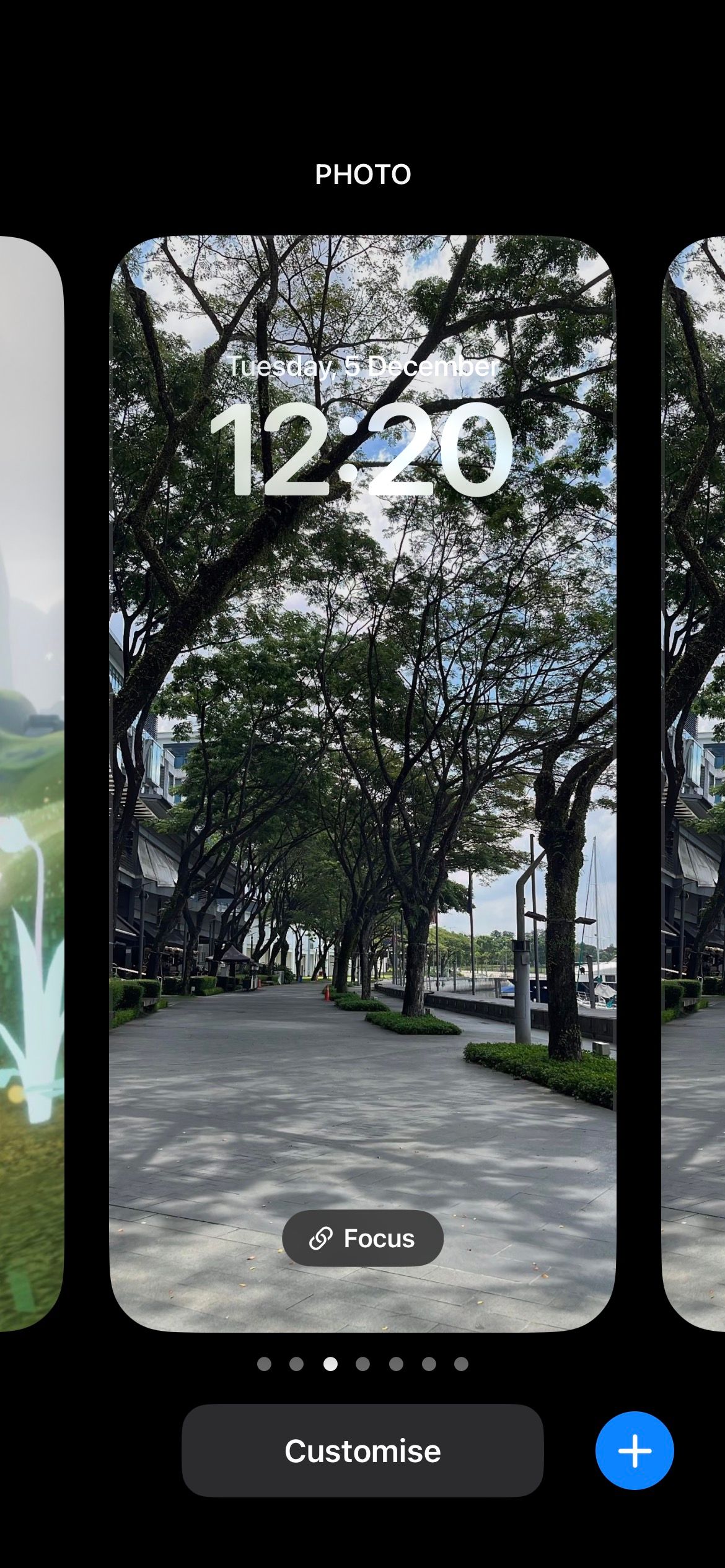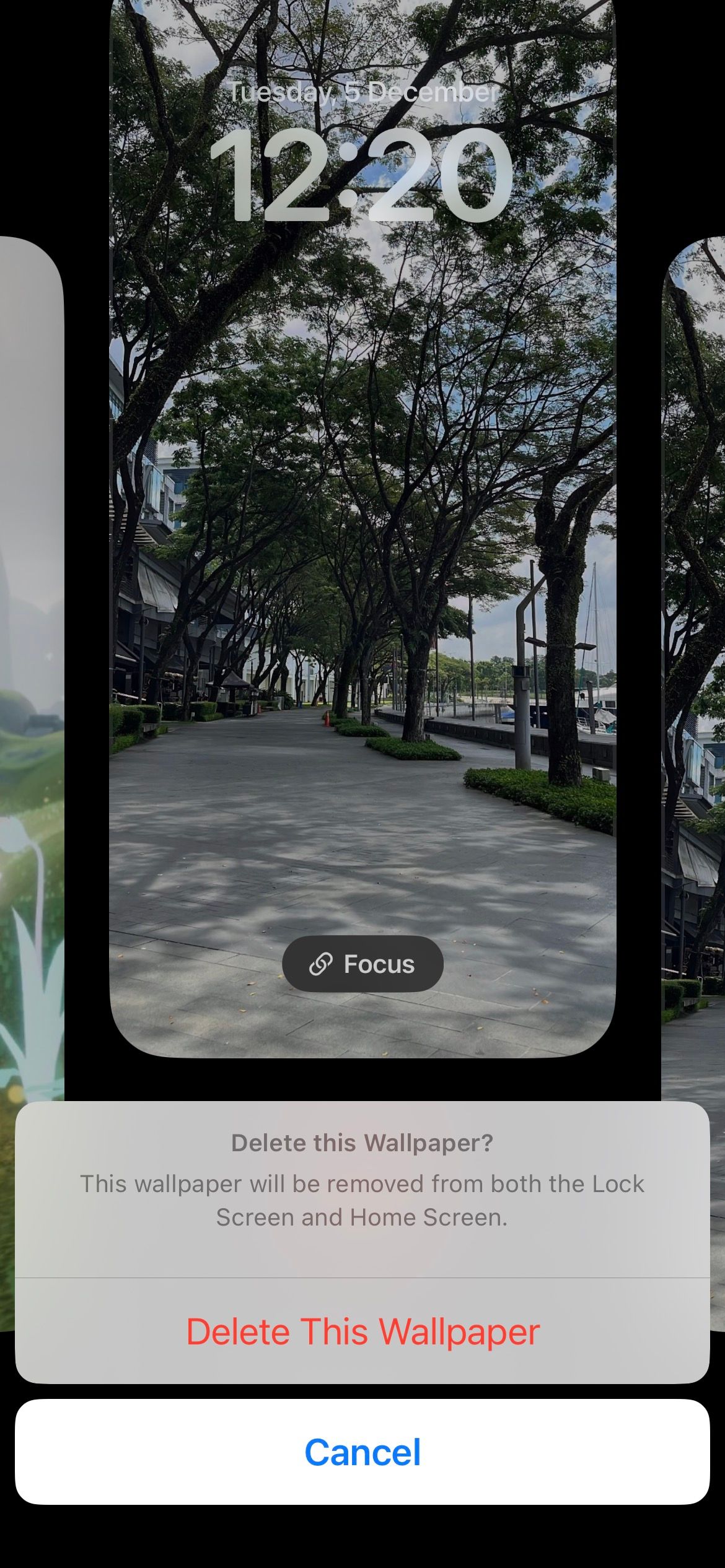چرا می خواهید کاغذدیواری های قدیمی را که دیگر استفاده نمی کنید نگه دارید؟ شما می توانید آنها را از آیفون خود حذف کنید.
تعاریف کلیدی
- مراحل حذف والپیپر آیفون ساده است: روی والپیپر از صفحه قفل به مدت طولانی فشار دهید، برای مشاهده والپیپرهای قبلی انگشت خود را به چپ یا راست بکشید، روی موردی که می خواهید حذف کنید انگشت خود را به سمت بالا بکشید و روی نماد سطل زباله ضربه بزنید.
- حذف تصویر زمینه آیفون از صفحه قفل، عکس اصلی را حذف نمی کند، بنابراین می توانید بدون از دست دادن تصویر منبع، با خیال راحت تصاویر پس زمینه را حذف کنید.
اگر والپیپر آیفون خود را مرتباً تغییر می دهید، احتمالاً فهرست طولانی از والپیپرهای قدیمی خواهید داشت که دیگر از آنها استفاده نمی کنید. نگه داشتن آنهایی که دیگر به آنها اهمیت نمی دهید چه فایده ای دارد؟ در زیر نحوه حذف والپیپرهای آیفون خود را برای کاهش شلوغی توضیح می دهیم.
نحوه حذف والپیپر آیفون از صفحه قفل
نسخههای مدرن iOS گزینهای برای حذف والپیپرهای آیفون شما از برنامه تنظیمات ندارند. شما فقط می توانید تصاویر پس زمینه را در آنجا اضافه یا سفارشی کنید.
برای حذف تصویر زمینه آیفون، باید به صفحه قفل بروید. برای انجام این کار، کافی است دکمه Side را فشار دهید تا دستگاهتان به حالت خوابیده، سپس دوباره آن را فشار دهید تا بیدار شود و صفحه قفل نمایش داده شود. از طرف دیگر، میتوانید مرکز اعلانها را با کشیدن انگشت از گوشه سمت چپ بالای صفحه به پایین باز کنید.
در هر صورت، هر جایی از تصویر زمینه صفحه قفل را به مدت طولانی فشار دهید (قفل دستگاه شما باید باز باشد تا منوی کاغذدیواری باز شود). اکنون، انگشت خود را به چپ یا راست بکشید تا والپیپرهای گذشته خود را مشاهده کنید. روی کاغذدیواری که میخواهید حذف کنید، انگشت خود را به سمت بالا بکشید. روی نماد سطل زباله ضربه بزنید و برای تایید، Delete This Wallpaper را انتخاب کنید.
آیا حذف والپیپر آیفون عکس اصلی را نیز حذف می کند؟
مطمئن باشید که با حذف تصویر زمینه آیفون از صفحه قفل، تصویر منبع حذف نمی شود.
به عنوان مثال، فرض کنید از کودک یا حیوان خانگی خود عکس گرفته اید و آن را در برنامه Photos ذخیره کرده اید. استفاده از تصویر بهعنوان تصویر زمینه آیفون، و حذف آن پسزمینه بعداً، تأثیری بر تصویر اصلی در Photos نخواهد داشت.
با این حال، اگر قبلاً تصویر اصلی را در Photos حذف کرده اید، حذف تصویر زمینه آیفون شما آن را حذف می کند و تصویر را غیرقابل دسترس می کند.
در حال حاضر، راهی برای ذخیره والپیپر صفحه قفل آیفون در برنامه Photos وجود ندارد. برای داشتن یک کپی از عکس، می توانید از صفحه قفل آیفون خود اسکرین شات بگیرید، اما عالی نخواهد بود. عناصری مانند تاریخ و زمان نیز شامل خواهند شد. بهترین گزینه بعدی شما استفاده از یک نسخه پشتیبان برای بازیابی عکس های پاک شده در آیفون است.
اگرچه می توانید از برنامه Lock Screen یا Settings برای تغییر والپیپر آیفون خود استفاده کنید، اما فقط می توانید یک تصویر زمینه را از صفحه قفل iOS یا مرکز اطلاع رسانی حذف کنید. تا زمانی که عکس اصلی را در برنامه Photos ذخیره کرده باشید، دیگر لازم نیست نگران از دست دادن یک عکس عزیز باشید، حتی زمانی که والپیپرهای آیفون خود را حذف می کنید.